| La transformation des images avec PMView Pro |
 |
L'image est spécifiée à gauche par la fenêtre d'Information sur l'image de PMView. Une vignette est générée et toutes les spécifications de l'image sont affichées. |
|
|
|
|
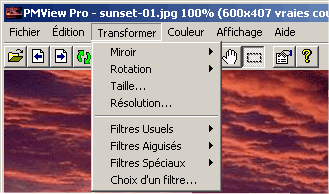 |
Quand vous avez analysé une photographie vers PMView Pro ou que vous ayez ouvert une photo déjà disponible, cette fonction de transformation d'image peut être ce dont vous avez besoin pour rendre parfaite votre image.
PMView contient déjà tout outil de transformation nécessaire et, ainsi, vous n'avez plus besoin de lancer aucune application d'édition séparée afin de modifier vos images.
Dans la transformation de votre image, vous pouvez par exemple utiliser les fonctions de Miroir, de Rotation et de Taille, de même qu'ajouter à votre image certains effets de filtre disponibles sous PMView Pro, afin de rendre votre image tout simplement - parfaite et à vos goûts ! |
|
|
PMView Pro contient une fonction de Miroir qui se spécifie encore en des options de Miroir Horizontal, Vertical et Diagonal. Ces options-là vous rendent très facile toute édition mineure de vos images.
|
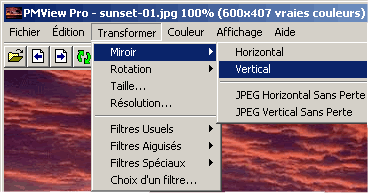 |
|
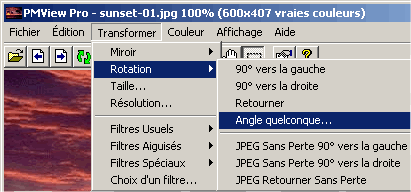 |
Les réglettes de Rotation, de 180 degrés à 90 degrés - dans le sens des aiguilles d'une montre ou dans le sens inverse des aiguilles d'une montre - de même que la Rotation à un Angle quelconque vous rendent possible toute édition précise de vos images. |
|
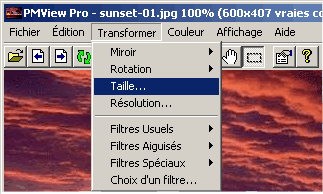 |
 |
|
PMView Pro vous donne une flexibilité sans limites quand vous devez modifier la taille de vos images ou les étirer. Qu'il s'agisse de configurer les résolutions du moniteur ou les paramètres par défaut, PMView Pro vous permet un contrôle total de vos images.
|
|
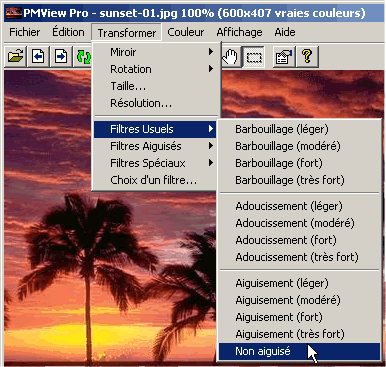 |
Quand vous avez besoin de modifications élémentaires, contrôlez vos images par la fonction de Filtres Usuels de PMView Pro. Au moyen des options de barbouillage, d'adoucissement et d'aiguisement, vous avez les outils nécessaires pour créer des images parfaites et à votre goût !
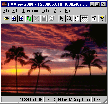
|
 |
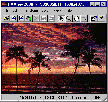
|
Cliquez sur cette image afin de voir un exemple du filtre
Adoucissement (modéré)
en usage
|
Cliquez sur cette image afin de voir un exemple du filtre
Aiguisement(modéré)
en usage
|
|
|
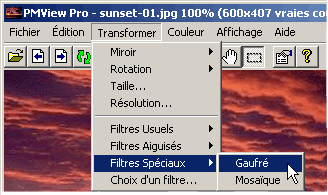
PMView Pro contient aussi des filtres spéciaux. Les filtres "gaufré" et "mosaïque" vous sont disponibles par un simple clic de la souris ! |

|
 |

|
Cliquez sur cette image afin de voir un exemple du filtre
Gaufré
en usage |
Cliquez sur cette image afin de voir un exemple du filtre
Mosaïque
en usage |
|
|

|

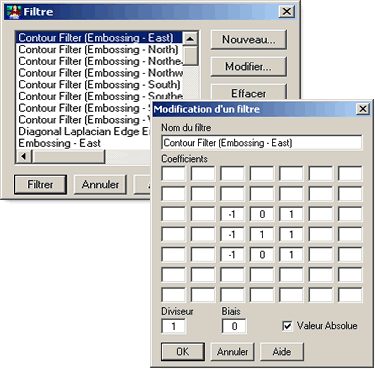
|
PMView Pro vous donne une flexibilité sans limites quant au contrôle des filtres. Ouvrez un filtre disponible, inclus dans le logiciel, et appliquez-le à votre image ! Vous pouvez aussi modifier un filtre disponible dans le logiciel par le simple fait de sélecter l'option Modification d'un filtre dans la boîte de dialogue Filtre, afin d'ouvrir l'éditeur de filtres intégré dans PMView.
Cet éditeur de filtres vous permet de générer de nouveaux filtres ou de les modifier selon vos besoins. Après que vous avez entré les données nécessaires, donnez un nom spécifique à votre filtre et il apparaîtra ensuite dans la boîte de dialogue Filtre. C'est alors que vous pouvez l'appliquer à votre image.
En entrant des numéros aléatoires dans l'éditeur de filtres, vous pourrez faire apparaître, par un simple clic de la souris, de belles images d'une intensité inattendue.
Puisque vous avez la possibilité de générer de nouveaux filtres selon vos besoins, vos images seront toujours supérieures à d'autres. |

|
 |
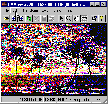
|
Cliquez sur cette image afin de voir un exemple de l'option
Filtre
en usage
|
Cliquez sur cette image afin de voir un exemple de l'option
Filtre
en usage
|
|
|
|







